Autorização de Manejo In Situ Página atualizada em 30 de junho de 2025 às 11:20
|
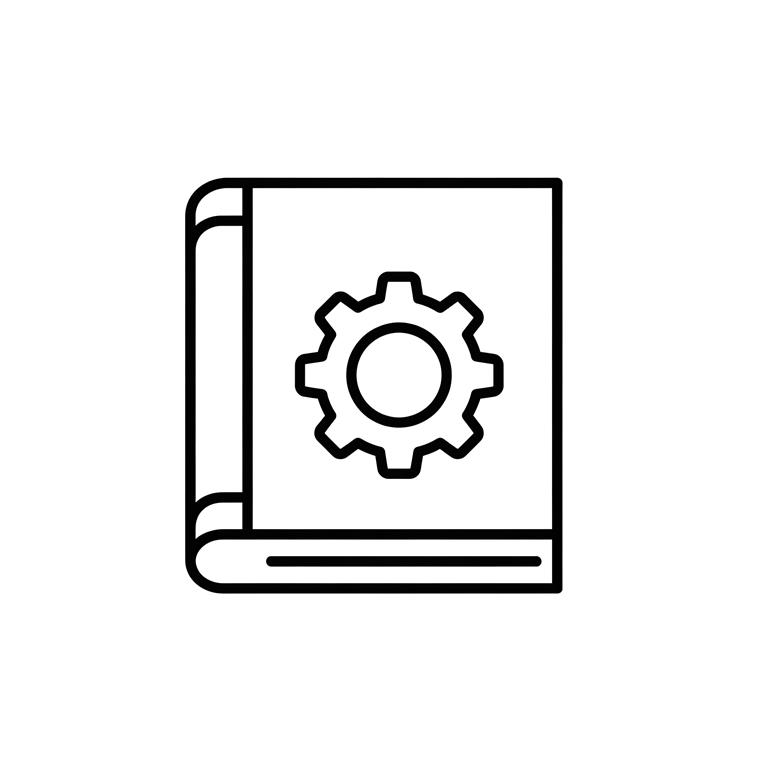
| Operações |
| Dúvidas frequentes |
|
| | Aba Dados Básicos  Tela da aba Dados Básicos Tela da aba Dados Básicos - Selecione a finalidade do requerimento e preencha os demais campos.
- Clique em "
 Atualizar Requerimento". Atualizar Requerimento". - Alerta "Requerido!" indica os campos obrigatórios. Preencha-os para atualizar.
- Clique em
 para prosseguir. para prosseguir. - O requerimento será gravado no sistema e receberá um número de registro.
- Novas abas serão habilitadas para preenchimento. Preencha-as.
|
| | Aba Projeto > Equipe > Cadastro Cadastre nesta aba as pessoas que integram a equipe que realizará as atividades de manejo de fauna a serem autorizadas Tela de cadastro de pessoa - Clique "
 Novo". Novo". - Preencha o CPF da pessoa e clique "
 Confirmar". Confirmar". - Preencha os campos de cadastro.
- Clique "
 Atualizar" para salvar as informações. Atualizar" para salvar as informações. - Alerta "Requerido!" indica campos de preenchimento obrigatório. Preencha-os para atualizar.
- As abas Especialidades e Anexos serão habilitadas.
|
| | Aba Projeto > Equipe > Especialidade Informe especialidade, ART e inscrição no Conselho de Classe das pessoas da equipe (nos casos aplicáveis)  Tela da aba Especialidade Tela da aba Especialidade - Preencha os campos de cadastro.
- Clique "
 Atualizar" para salvar as informações. Atualizar" para salvar as informações. - Alerta "Requerido!" indica campos de preenchimento obrigatório. Preencha-os para atualizar.
|
| | Aba Projeto > Equipe > Anexos Anexe arquivos relacionados à pessoa cadastrada, que sejam integrantes do requerimento ou solicitados pelo órgão  Tela da aba Anexos Tela da aba Anexos |
| | Aba Projeto > Espécies Indique as espécies (ou táxons superiores) a serem manejadas com o uso da autorização.  Tela da aba Espécies Tela da aba Espécies - Selecione o táxon desejado no campo (entre grupo e espécie). Na impossibilidade de detalhar a espécie que será manejada, opte por táxons mais abrangentes (como grupo, classe, família ou gênero).
- Selecione o método de captura.
- Informe o limite de animais a serem coletados por espécie. O limite vale para a espécie do táxon cadastrado (e não para o método de captura). No caso de captura de abelhas, considere como o número total de colônias a serem capturadas na vigência da autorização.
- Clique "
 Adicionar" para registrar as informações Adicionar" para registrar as informações - O táxon será registrado.
- Para excluí-lo, clique
 . . - Adicione outros táxons repetindo o processo.
|
| | Aba Projeto > Locais Informe os locais onde serão instaladas as armadilhas e/ou onde ocorrerão as atividades de manejo in situ.  Tela de cadastro de locais Tela de cadastro de locais - Clique "
 Novo". Novo". - Selecione o município na barra de rolagem.
- Preencha o campo “Identificação do Ponto”, com a sigla ou nome de identificação para a equipe técnica em campo.
- Para coordenadas (preenchimento ou problemas relacionados), consulte o guia.
- Clique "
 Atualizar" para concluir o cadastro do local. Atualizar" para concluir o cadastro do local. - O local (ponto) cadastrado será registrado na tela da aba "Locais".
- Clique "
 Novo" para cadastrar outros locais, caso necessário. Novo" para cadastrar outros locais, caso necessário. - Clique
 para acessar o local (ponto) cadastrado, caso queira editar as informações. para acessar o local (ponto) cadastrado, caso queira editar as informações. - Para excluir o cadastro, clique
 para acessar o local (ponto) cadastrado, depois clique para acessar o local (ponto) cadastrado, depois clique  Excluir. Excluir.
|
| |
Aba Projeto > Destinação Informe a destinação a ser dada aos animais capturados, coletados, resgatados — vivos, doentes, feridos ou mortos —, bem como ao material biológico coletado durante o período de vigência da autorização.  Tela da aba Destinação Tela da aba Destinação - Clique "
 Novo". Novo". - No campo "Selecione a espécie", estarão disponíveis para seleção apenas os táxons cadastrados na aba "Projeto > espécies".
- Preencha os campos com informações sobre a destinação de animais capturados desse táxon para cada situação.
- Para coordenadas (preenchimento ou problemas relacionados), consulte o guia.
- Após concluir o preenchimento, clique em "
 Adicionar" para cadastrar a destinação e permanecer na mesma tela. O alerta "Destinação adicionada com sucesso!" informa o sucesso da da operação. As informações já preenchidas podem ser sobrescritas ou mantidas para cadastrar nova destinação. Adicionar" para cadastrar a destinação e permanecer na mesma tela. O alerta "Destinação adicionada com sucesso!" informa o sucesso da da operação. As informações já preenchidas podem ser sobrescritas ou mantidas para cadastrar nova destinação. - Clique em "
 Atualizar" para salvar as informações e retornar à tela anterior. Atualizar" para salvar as informações e retornar à tela anterior.
- Alerta "Requerido!" indica os campos de preenchimento obrigatório.
- A destinação cadastrada será registrada.
- Caso precise editar a destinação cadastrada, clique
 . . - Caso precise excluir a destinação cadastrada, clique
 depois depois  . .
|
| | Aba Projeto > Relatório  Tela da aba Projeto > relatório Tela da aba Projeto > relatório
|
| | Aba Projeto > Anexos  Tela de cadastro e carregamento de anexos
|
| | Aba Anexos  Tela de cadastro e carregamento de anexos Tela de cadastro e carregamento de anexos
|
| |
Aba Documentos Esta aba apresenta informações sobre o documento emitido para o requerimento (quando for o caso). Aba apenas para consulta. Não é necessário preencher qualquer informação.  Tela da aba Documentos Tela da aba Documentos - Aba apenas para consulta. Não é necessário preencher qualquer informação.
- Esta aba apresenta informações sobre o documento emitido para o requerimento (quando for o caso).
- O documento pode ser emitido a partir da tela inicial da aba Requerimentos, clicando no botão
 . .
|
| | Requerendo análise
 Tela da aba Dados Básicos Tela da aba Dados Básicos - Após preencher o requerimento, retorne à aba Dados Básicos.
- Clique "
 Verificar problemas" para verificar informações faltantes. Solucione as pendências existentes para conseguir finalizar. Verificar problemas" para verificar informações faltantes. Solucione as pendências existentes para conseguir finalizar. - Clique "
 Requerer análise". Requerer análise". - Clique
 para prosseguir. para prosseguir. - O requerimento será submetido para análise pelo órgão ficará indisponível para alterações.
- Clique "
 Retornar" para voltar à aba "Requerimentos". Retornar" para voltar à aba "Requerimentos". - O requerimento ficará disponível para consulta e acompanhamento na tela principal da aba "Requerimentos".
|
| | Alerta "Ocorrem problemas que não permitem a finalização da sua Autorização. Por favor verifique a lista de problemas abaixo para corrigi-los." Tela da aba "Dados básicos" com alerta sobre impedimento para conclusão do requerimento Descrição: Ao clicar em “requer análise” ou em “verificar problemas” o alerta "Ocorrem problemas que não permitem a finalização da sua Autorização. Por favor verifique a lista de problemas abaixo para corrigi-los". Causa: O alerta indica que o requerimento foi preenchido de forma incompleta. Solução: - Verifique a descrição do problema mostrada na tabela.
- Retorne às abas relacionadas e proceda com as correções necessárias. Após correções, retorne à aba “dados básicos” e clique em “requerer análise” para prosseguir.
| Descrição do problema | Providências | | Nenhuma espécie registrada | Acesse a aba Projeto > Espécies e adicione espécies ao requerimento.
| Nenhum anexo registrado
| Acesse a aba Anexos e cadastre os anexos necessários. | | Nenhum consultor ou pessoa selecionada | Acesse a aba Projeto > Equipe e inclua pessoas ao requerimento. | | Nenhum local selecionado | Acesse a aba Projeto > Locais e cadastre locais onde serão instaladas as armadilhas e/ou onde ocorrerão as atividades de manejo de fauna | | Nenhum local destinação selecionado | Acesse a aba Projeto > Destinação e indique as destinações a serem dadas aos animais capturados durante as ações de manejo
| | É obrigatório anexar o documento do Plano de Trabalho | Acesse a aba Anexos e anexe o tipo de anexo indicado. | | É obrigatório anexar o documento de ART - Anotação de Responsabilidade Técnica | Acesse a aba Anexos e anexe o tipo de anexo indicado. | | É obrigatório anexar o documento de Declaração de Contratação de Consultoria | Acesse a aba Anexos e anexe o tipo de anexo indicado.
| | É obrigatório anexar o documento de Delimitação da área ou pontos amostrais (KMZ-KML) | Acesse a aba Anexos e anexe o tipo de anexo indicado. |
|
|
|